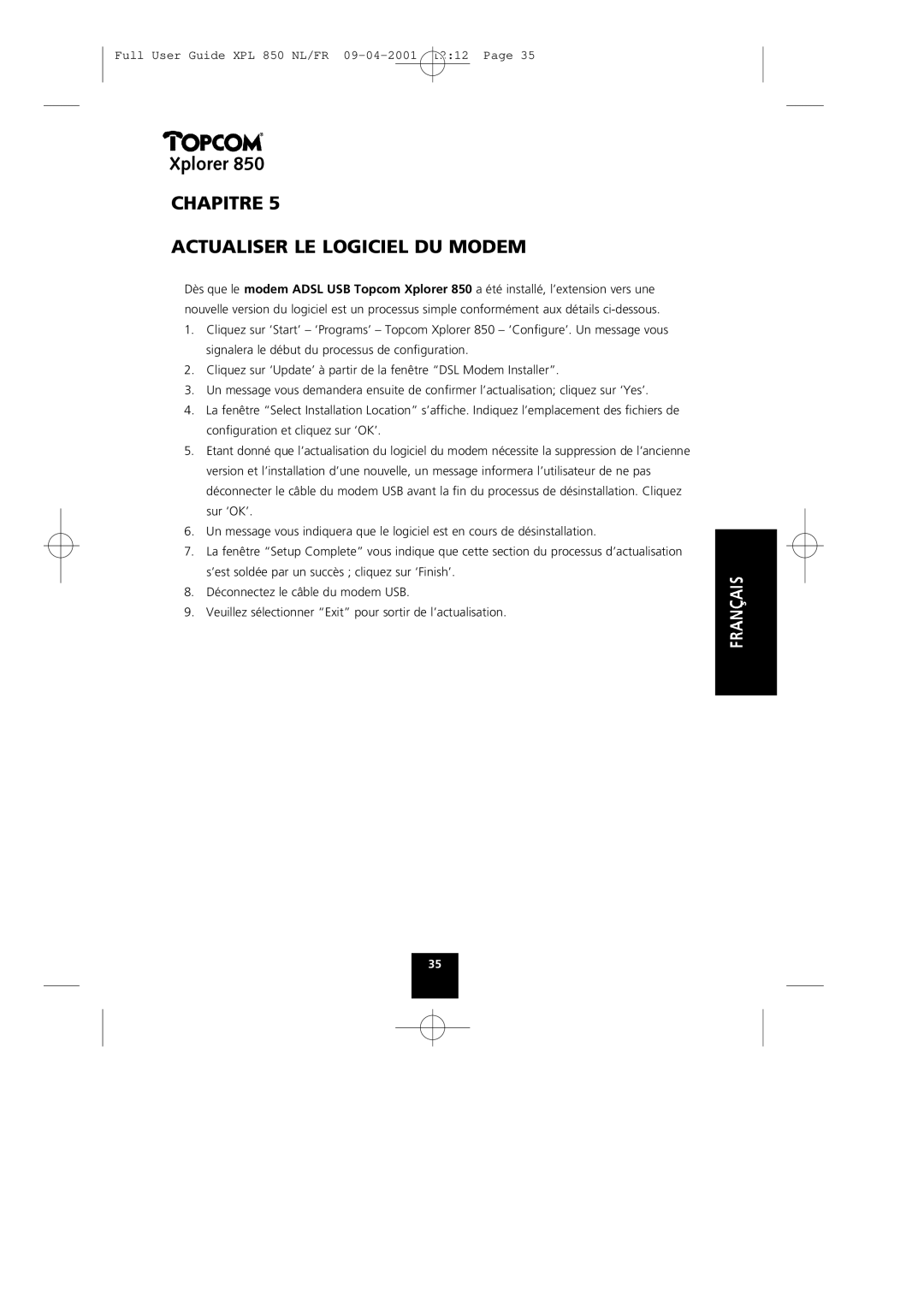Full User Guide XPL 850 NL/FR 09-04-2001 12:12 Page 35
Xplorer 850
CHAPITRE 5
ACTUALISER LE LOGICIEL DU MODEM
Dès que le modem ADSL USB Topcom Xplorer 850 a été installé, l’extension vers une nouvelle version du logiciel est un processus simple conformément aux détails
1.Cliquez sur ‘Start’ – ‘Programs’ – Topcom Xplorer 850 – ‘Configure’. Un message vous signalera le début du processus de configuration.
2.Cliquez sur ‘Update’ à partir de la fenêtre “DSL Modem Installer”.
3.Un message vous demandera ensuite de confirmer l’actualisation; cliquez sur ‘Yes’.
4.La fenêtre “Select Installation Location” s’affiche. Indiquez l’emplacement des fichiers de configuration et cliquez sur ‘OK’.
5.Etant donné que l’actualisation du logiciel du modem nécessite la suppression de l’ancienne version et l’installation d’une nouvelle, un message informera l’utilisateur de ne pas déconnecter le câble du modem USB avant la fin du processus de désinstallation. Cliquez sur ‘OK’.
6.Un message vous indiquera que le logiciel est en cours de désinstallation.
7.La fenêtre “Setup Complete” vous indique que cette section du processus d’actualisation s’est soldée par un succès ; cliquez sur ‘Finish’.
8.Déconnectez le câble du modem USB.
9.Veuillez sélectionner “Exit” pour sortir de l’actualisation.
35